Jak používat Google Assistant ke čtení webových stránek v Chrome

Google Assistant podporuje čtení webových stránek v prohlížeči Chrome a uživatelé si mohou přizpůsobit rychlost čtení, číst rychle nebo číst pomalu.

Virtuální asistent Google Assistant byl nedávno aktualizován a přidal funkci čtení webových stránek, takže uživatelé mohou sledovat i jiné věci. Technologie převodu textu na řeč je dnes velmi populární a existuje mnoho aplikací, které nám pomáhají číst text, místo abychom si každé slovo a větu četli sami. Tato nová funkce čtení webových stránek byla pro Asistenta Google aktualizována, aby ji uživatelé mohli používat, kdykoli chtějí. Kromě toho můžeme také změnit rychlost čtení, rychlé nebo pomalé v závislosti na potřebě pozorně poslouchat obsah nebo jej jen zběžně číst. Níže uvedený článek vás provede nastavením Asistenta Google pro čtení webů v Chromu.
Pokyny pro čtení webových stránek v Asistentovi Google
Nejprve musíte zkontrolovat, zda máte pro Google Assistant nastavenou angličtinu nebo ne. Otevřete aplikaci Google a poté klikněte na Více v dolní části obrazovky. Dále klikněte na Nastavení . V nabídce nastavení klikněte na Google Assistant .
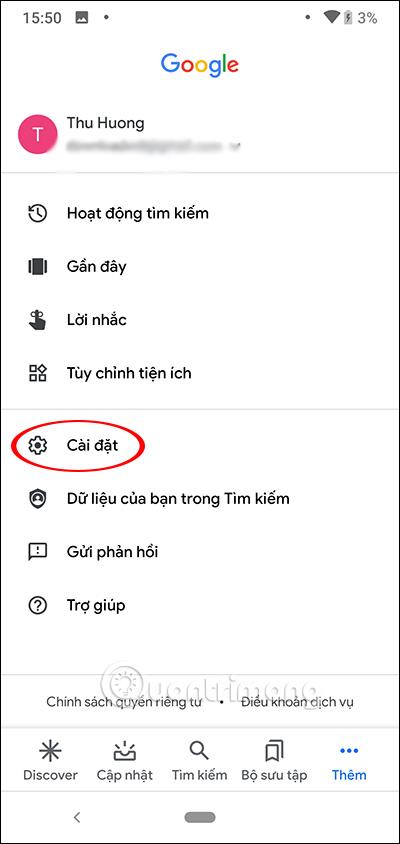
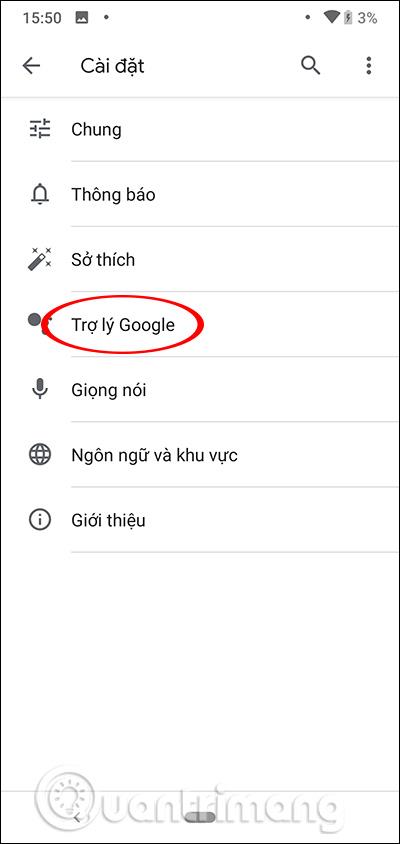
V sekci Jazyk klikneme na Přidat jazyk a poté vybereme Angličtina (Spojené království) .
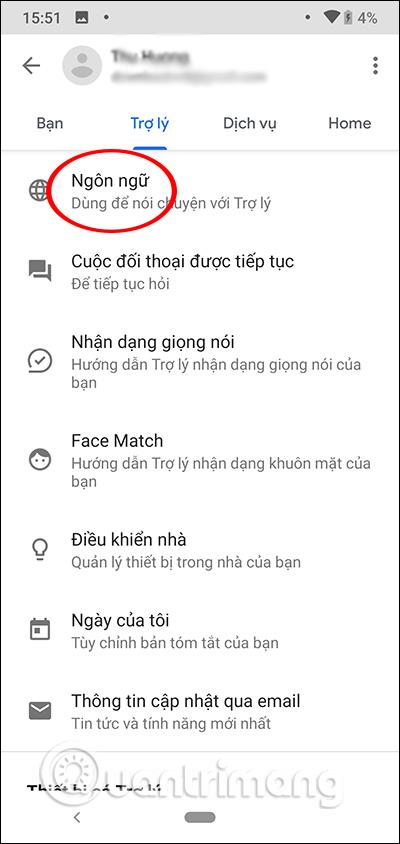
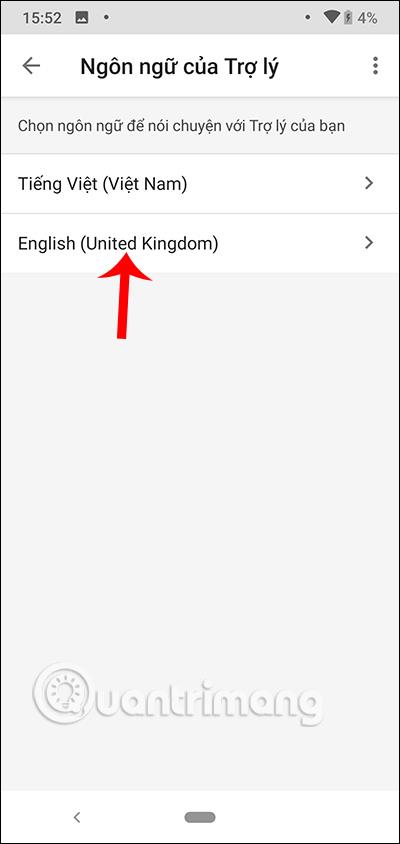
Poté přejdete na webovou stránku, na které má Asistent Google přečíst obsah , a poté stisknutím a podržením tlačítka Domů nebo klávesové zkratky otevřete virtuálního asistenta. Klikněte na ikonu klávesnice a zadejte klíčové slovo Přečíst tuto stránku nebo Přečíst nahlas . Virtuální asistent Google vám okamžitě odpoví OK. Počkáme několik sekund, než Asistent Google zobrazí obsah webu a přečte obsah.
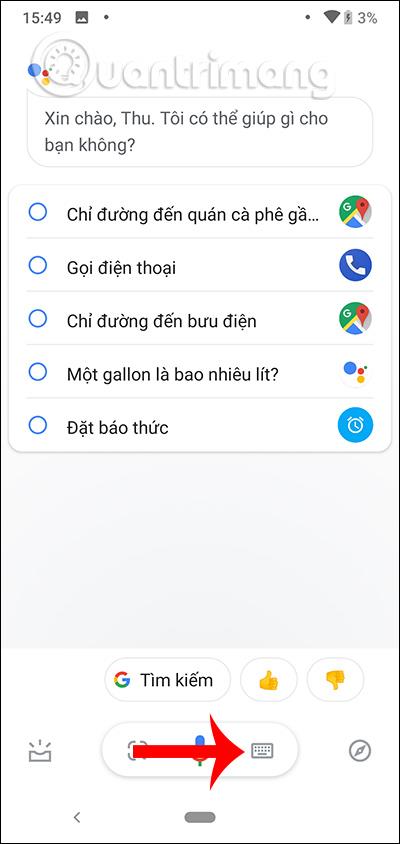
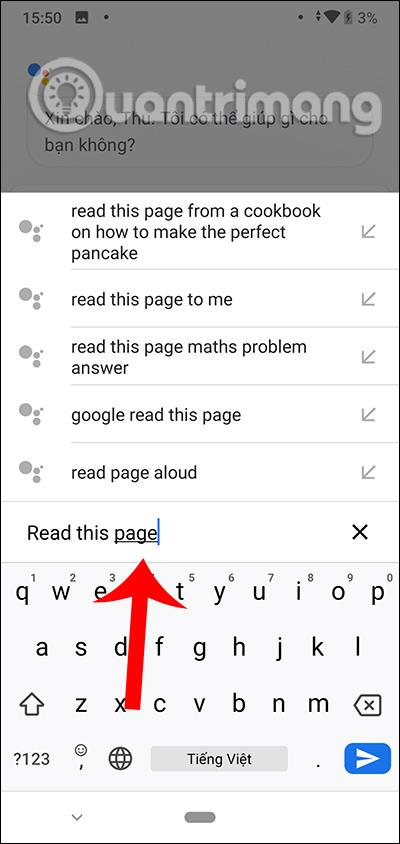
Během procesu čtení můžete změnit rychlost čtení na rychlou nebo pomalou , výchozí je 1,0x. Stiskněte tlačítko Rychlost 1,0x , poté posuňte modrý svislý pruh na požadovanou rychlost a stisknutím tlačítka Hotovo uložte.
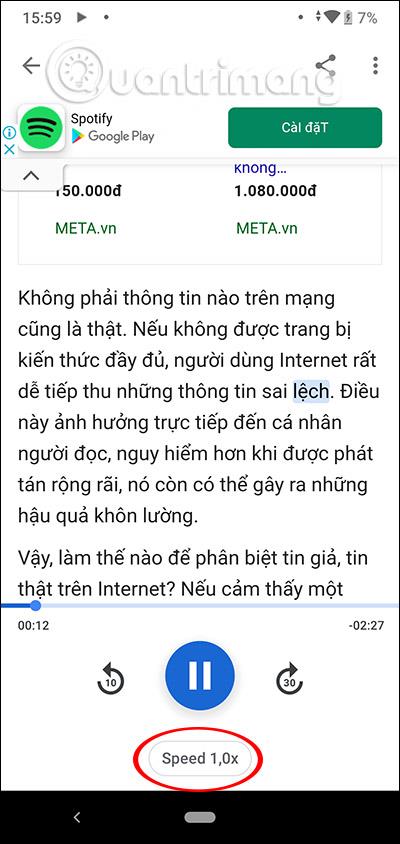
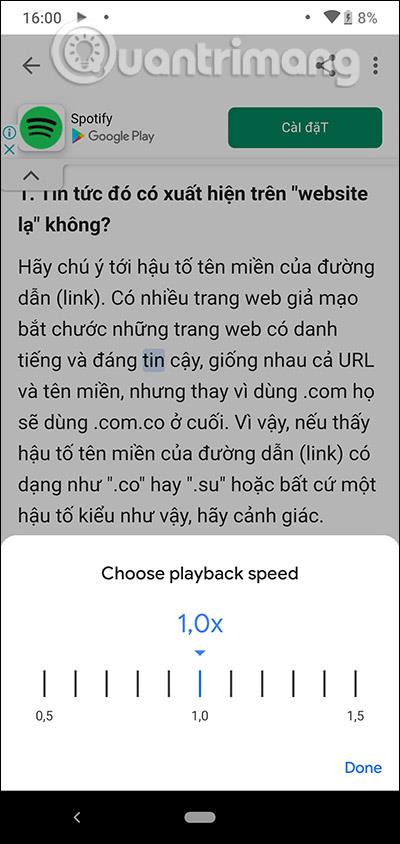
Kromě toho, když kliknete na ikonu se třemi tečkami v horní části obrazovky čtení, zobrazí se nabídka možností, jak je uvedeno níže.
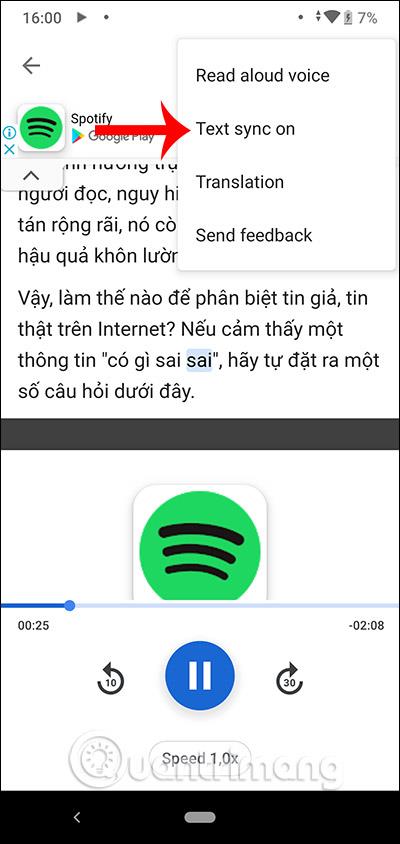
Vidět víc:
Prostřednictvím funkcí převodu řeči na text v reálném čase zabudovaných do mnoha dnešních vstupních aplikací máte rychlou, jednoduchou a zároveň extrémně přesnou metodu zadávání.
K Tor se mohou připojit jak počítače, tak smartphony. Nejlepší způsob, jak získat přístup k Tor ze svého smartphonu, je přes Orbot, oficiální aplikaci projektu.
oogle také zanechává historii vyhledávání, kterou někdy nechcete, aby ji někdo, kdo si půjčil váš telefon, viděl v této vyhledávací aplikaci Google. Jak smazat historii vyhledávání v Google, můžete postupovat podle kroků níže v tomto článku.
Níže jsou uvedeny nejlepší falešné GPS aplikace pro Android. Vše je zdarma a nevyžaduje rootování telefonu nebo tabletu.
V letošním roce Android Q slibuje přinést řadu nových funkcí a změn do operačního systému Android. V následujícím článku se podíváme na očekávané datum vydání Androidu Q a vhodných zařízení!
Bezpečnost a soukromí se stále více stávají hlavními obavami uživatelů chytrých telefonů obecně.
Díky režimu „Nerušit“ v systému Chrome OS můžete okamžitě ztlumit otravná oznámení a získat tak soustředěnější pracovní prostor.
Víte, jak zapnout herní režim pro optimalizaci herního výkonu na vašem telefonu? Pokud ne, pojďme to nyní prozkoumat.
Pokud chcete, můžete pomocí aplikace Designer Tools nastavit také průhledné tapety pro celý systém telefonu Android, včetně rozhraní aplikace a rozhraní nastavení systému.
Na trh přichází stále více modelů telefonů 5G, od designů, typů až po segmenty. Prostřednictvím tohoto článku se okamžitě podíváme na modely telefonů 5G, které budou uvedeny letos v listopadu.









